Djcc-102.htm, Cómo puedo optimizar la precisión del color, Consulte también – HP Designjet T1100 serie MFP User Manual
Page 242: Cómo puedo optimizar la definición del color, Optimizar la definición del color, Definición del color - optimizar, Optimizar, definición del color
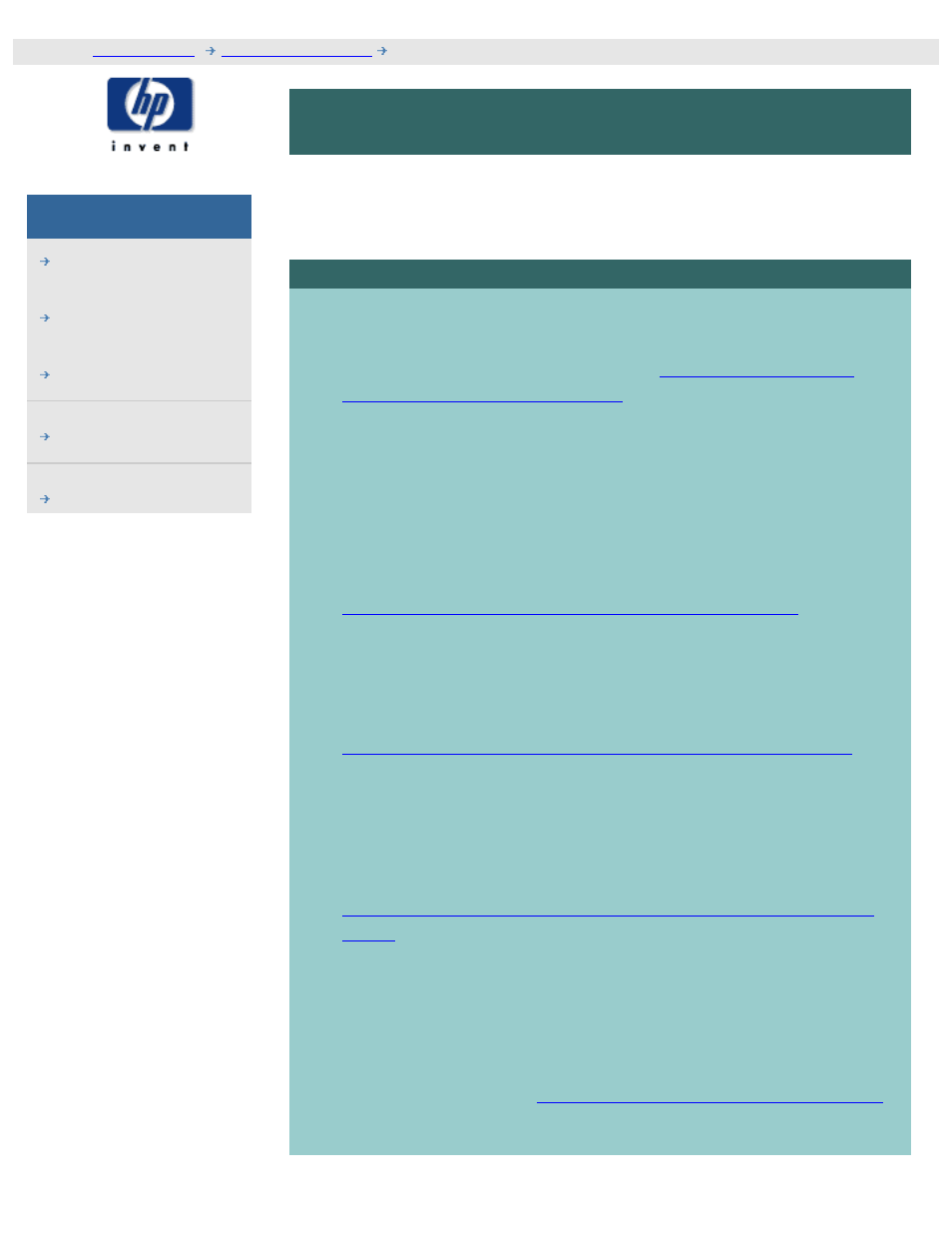
¿cómo puedo optimizar la precisión del color?
optimizar la precisión del color
Escáner HP
Designjet
¿cómo puedo optimizar la definición del color?
Siga estas instrucciones para garantizar la definición del color.
directrices...
1. Asegúrese de que la placa del cristal del escáner y la
placa del fondo de color blanco están limpias y de que ha
realizado recientemente el mantenimiento del escáner,
incluidas la limpieza y calibración.
2. Asegúrese de que el escáner se ha calentado durante al
menos una hora antes de realizar copias.
3. ¿Dispone de un perfil de papel para el tipo de papel
específico que hay en la impresora? Si no es así, debe
crear un nuevo perfil de papel.
Ver las instrucciones para crear un perfil de papel
4. ¿Ha seleccionado para el trabajo el perfil de papel que se
creó para el papel específico en la impresora? Si no es
así, debe seleccionarlo mediante la ficha Copiar>Perfil de
papel.
Ver las instrucciones para seleccionar un perfil de papel
.
5. ¿Está copiando un documento original que se imprimió
con este sistema o en otra impresora de inyección de
tinta? Si es así, debe seleccionar la opción "Tinta de
impresora original" en la ficha Copiar>Ajustes de
impresión, o en la ficha Impr.>Ajustes de impresión.
Ver instrucciones para establecer ajustes de calidad de la
salida
6. ¿Está copiando un mapa de colores y algunos colores de
la copia aparecen en gris? Asegúrese de que la opción
"Mejorar grises" en la plantilla del tipo de original no está
seleccionada. Ficha Copiar>Tipo de original>botón
Herramienta>Más>Mejorar grises
para definir una plantilla de original...
file:///C|/Documents%20and%20Settings/bfm/Desktop/HP%2...t%20-%20all%20languages/Spanish/4500/html/djcc-102.htm (1 of 2)28-11-2007 13:17:18
242
